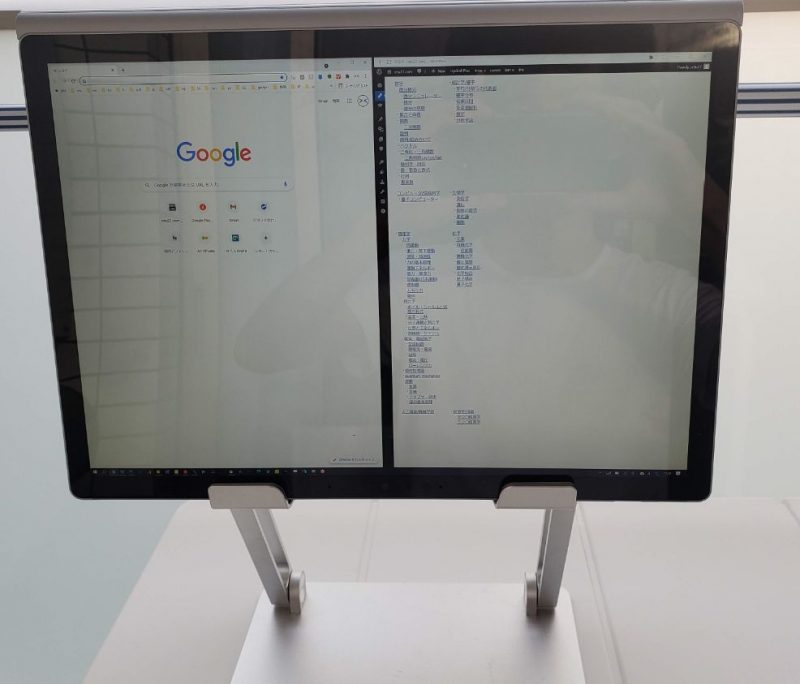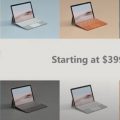Surface Bookシリーズはテントモードがおすすめ!ペン/タッチでの画面揺れ問題が解決!
目次
Surface Book2の「画面揺れ問題」
Surface Book2は去年の3月に買ったのですが、1年ほど使わずにいました。それは、重すぎるということもありますが「画面揺れ問題」が一番の理由です。Surface Book2は「タブレットしてでも分離できる、高機能ノートPC」という位置づけで売られています。画面をキーボードから離してタブレットとして使ったり、キーボードとくっつけてGPU付きの高機能PCにもなるんです。
また、画面は裏でも表でも接続できるようになってます。なので↓のように逆向きにキーボード接続することも可能になっています。また、どんな角度でも接続できるようになっています。

これを実現しているのが↓のような機構です。画面接続部が柔軟に曲がるようになっており、自由自在に接続・切り離しできるようになっているんです。しかし、ここに問題点が。

コチラのページでも書いていますが、「画面がタッチ・ペン操作によって大きく揺れる」んです!Surface Proはスタンドによってガッチリ固定されるのでどれだけ画面を押しても揺れないのですが、、、Surface Bookは↑の機構で支えているため、画面が大きく揺れるんです!
なので、毎回タッチするたびに揺れ、ペンで書くたびに揺れ、、、、文字をきれいに書くのも一苦労なんです><
テントモードで画面揺れ問題が大きく解決!
上記のような問題を解決するため、後ろにものを置いて支えたり、柔軟なヒンジを固定するようがんばったり色々しました。しかし、場所によって支える物置きにくかったりで汎用的な解決策にはなりませんでした。
そんな時、ガッチリ自分の要望を満たしたのが「テントモード」です。これは↓のようにテントのようにノートPCを折り曲げて使うスタイルですね。他メーカーでもこのようなスタイルにできるPCありますが、機種によってその安定性と使いやすさはまちまちです。

Surface Bookのテントモードは、、、超安定です!↑のような置き方をすることで、全く画面が動かなくなります。Surface Book全体が重いため、全体もガッチリ固定されて安定します。これなら、強くタッチしても、強くペンで書いても全く動きません。タッチ操作多様する方にはおすすめの置き方んです!
テントモードのデメリット:カメラが下にきてしまう → リモート会議で使えない、顔認証が大変
このテントモード、もちろんデメリットもあります。それは、「カメラが下にきてしまう」ということです。テントモードは上下を逆にしたような置き方です。そのため、画面上にあるカメラが下にきてしまいます。
すると、、、自分の顔が下からとられるような感じになります。ちょっと画角が変な感じになってしまうので、web会議などでは使いにくくなってしまいますね。さらにwindopwsは顔認証が標準化していますので、それが大変になります。顔認証を通すためには、自分の顔をわざわざ低くしなければならず、、、ちょっと面倒になります><
「ペン/タッチの使いやすさ」をとるか、「カメラ機能」をとるか
今回おすすめしたは「テントモード」ですが、↑のように一長一短です。基本的に「ペン/タッチの使いやすさ」は抜群にあがりますが、カメラ機能の使いやすさは下がります。
ですので、作業内容によって切り替えればいいのかなと思っています。わざわざSurface Bookを買う人は、タッチ・ペン操作を重きにおいてる人多いと思うので、結構テントモードが最適になる人は多いのでは?と思っています。
カメラが使いにくい以外のデメリットは無いので、一度試してみてもよいと思います!
⇒「Surface」カテゴリ記事一覧
その他関連カテゴリ